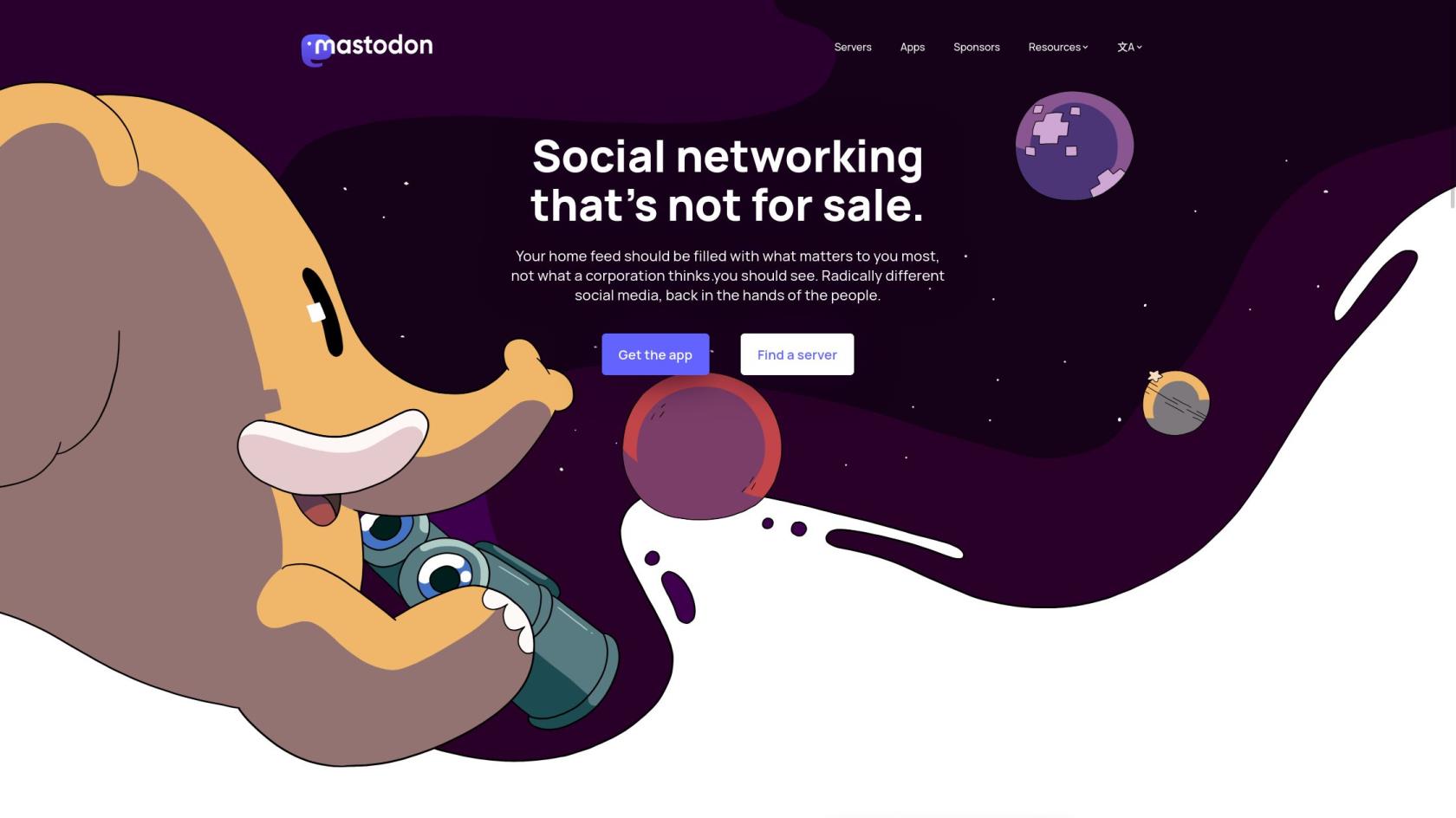Vo svete sociálnych médií sme prešli dlhú cestu. Všade, kam sa pozriete, je reklama alebo odkaz na Twitter, Instagram alebo Facebook. Tieto platformy však v poslednej dobe prešli takým nepokojom, že dáva zmysel len to, že možno budete chcieť nájsť niečo úplne iné.
To platí najmä teraz, keď Elon Musk dokončil nákup Twitteru. Gigant sociálnych médií bol predmetom niekoľkých rôznych kontroverzných rozhodnutí, z ktorých mnohí chceli platformu úplne opustiť. Našťastie, najmä jedna možnosť má veľa prísľubov a mohla by byť náhradou za Twitter, ktorú ste hľadali.
Čo je Mastodon
Jednoducho povedané, Mastodon je sociálna sieť podobná Twitteru a Facebooku. Platforma existuje od svojho založenia vo februári 2017, ale po akvizícii Twitteru Elonom Muskom sa do Mastodonu hrnulo viac používateľov.
Predpokladom Mastodonu, ako je uvedené na jeho domovskej stránke, je poskytnúť decentralizovanú alternatívu k Twitteru. Tam, kde je Twitter v podstate „vedro“ používateľov, ktorí môžu všetci navzájom interagovať, Mastodon sa spolieha na inštancie alebo servery, ku ktorým sa musíte pripojiť alebo požiadať o používanie platformy.
Ako sa zaregistrovať na Mastodon
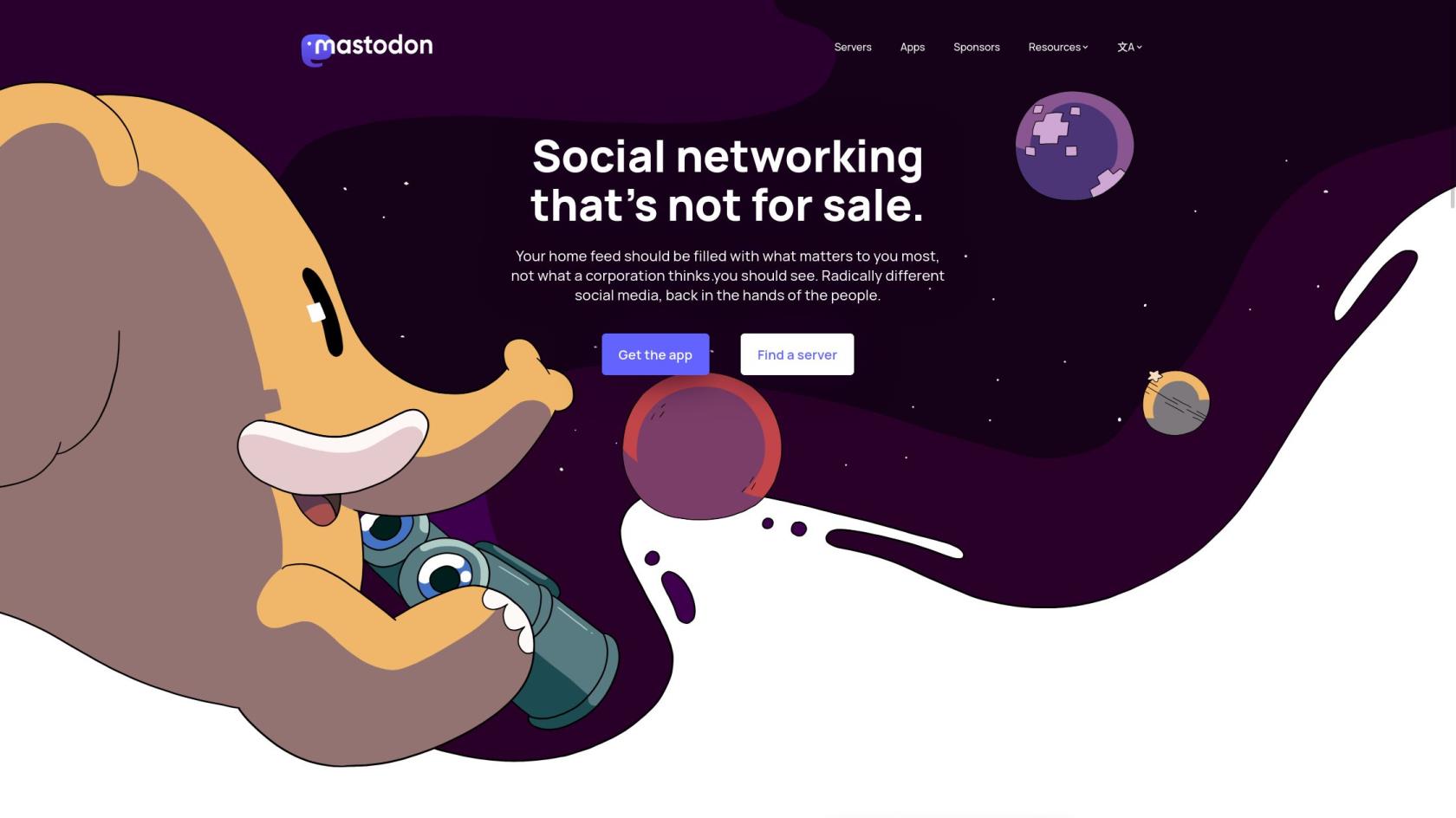
Na rozdiel od Twitteru, ktorý sa zdá, že sa snaží nájsť rôzne spôsoby, ako od svojich používateľov vytiahnuť peniaze, Mastodon zvolil iný prístup. V skutočnosti je slogan spoločnosti „Sociálne siete, ktoré nie sú na predaj“, čo je celkom osviežujúce vo svete, ktorému dominujú mikrotransakcie a uzamykacie funkcie za paywall. S tým, čo bolo povedané, tu je návod, ako sa môžete zaregistrovať na Mastodon:
- Otvorte prehliadač podľa vášho výberu z počítača.
- Prípadne si môžete stiahnuť oficiálnu aplikáciu Mastodon pre iOS alebo Android. Po inštalácii postupujte podľa pokynov na obrazovke a zaregistrujte sa do Mastodon.
- Kliknite na tlačidlo Vytvoriť účet .
- Prejdite nadol a nájdite server, ktorého sa chcete stať súčasťou.
- Kliknite na tlačidlo Vytvoriť účet pod popisom servera.
- Po načítaní novej karty pre server kliknite na tlačidlo Vytvoriť účet na pravom bočnom paneli.
- V prípade potreby si prečítajte pravidlá servera a inštancie.
- Kliknite na tlačidlo Prijať .
- Zadajte nasledujúce informácie:
- Zobraziť meno
- Používateľské meno
- Emailová adresa
- heslo
- Potvrďte heslo
- Kliknutím na začiarkavacie políčko vyjadrite súhlas so zásadami ochrany osobných údajov.
- Kliknite na tlačidlo Zaregistrovať sa .
Skôr než začnete prispôsobovať svoj profil, pravdepodobne dostanete potvrdzovací e-mail. Prejdite teda do svojho e-mailového klienta ( alebo webového klienta ) a kliknutím na príslušné tlačidlo v e-maile od Mastodon potvrďte vytvorenie účtu.
Ako si prispôsobiť svoj profil mastodonta
Keď si vyberiete server Mastodon, na ktorom sa chcete zúčastniť, a nastavíte si účet, ide to hladko. Ďalšia vec, ktorú budete chcieť urobiť predtým, ako začnete sledovať ostatných na platforme, je prispôsobiť a prispôsobiť svoj profil Mastodon. Veľa z toho vyzerá a pôsobí ako Twitter, ale niekoľko kľúčových odlišností mu pomáha vyniknúť od iných sociálnych sietí.
- Prejdite na server Mastodon, ku ktorému ste sa pripojili v krokoch vyššie.
- Prihláste sa do svojho účtu pomocou používateľského mena ( alebo e-mailu ) a hesla.
- V ľavom hornom rohu uvidíte prázdny profilový obrázok spolu s vaším používateľským menom. Kliknite na tlačidlo Upraviť profil .
Ak si chcete prispôsobiť svoj profil Mastodon, máte na výber niekoľko rôznych možností. Tu je zoznam všetkého, čo si môžete na tejto stránke prispôsobiť:
- Zobraziť meno
- Bio
- Obrázok hlavičky
- Obrázok avatara
- Prepína:
- Vyžadovať požiadavky na sledovanie
- Toto je účet robota
- Navrhnite účet ostatným
- Skryte svoj sociálny graf
- Metadáta profilu
Po vyplnení všetkých informácií prejdite do spodnej časti stránky a kliknite na tlačidlo Uložiť zmeny . Samozrejme, vždy sa môžete vrátiť a vykonať akékoľvek úpravy svojho profilu, ktoré by ste mohli chcieť.
Mastodon nie je dokonalý, ale je to východiskový bod
V nadchádzajúcich týždňoch sa hlbšie ponoríme do Mastodonu a toho, ako funguje ako alternatíva k Twitteru. Určite sa stretnete s niektorými rastúcimi problémami, ktoré zahŕňajú potenciálne problémy s výkonom, pretože mnohí používatelia Twitteru „prechádzajú“ na platformu.
Napriek tomu, že Mastodon existuje od roku 2017, nikdy nebol považovaný za životaschopnú alternatívu k Twitteru, takže pravdepodobne zažijete niektoré z rovnakých problémov, aké sa vyskytujú v prvých dňoch sietí sociálnych médií. Trpezlivosť je však kľúčová a akonáhle si prejdete okolo Mastodonu, možno zistíte, že poskytuje príjemnejší zážitok, než na aký sme zvyknutí.